بسم الله الرحمن الرحيم
السلام عليكم ورحمة الله وبركاته
اللهم علمنا ما ينفعنا وانفعنا بما علمتنا إنك أنت العليم الحكيم وبعد
===>تعريف بـGeckoFX<===
هو متصفح مكتوب بلغة #C ومبني على نواة متصفح فايرفوكس، يتميز عن Internet-Explorer من حيث السرعة ودعمه لـCSS3 إختصاراً لـ(Cascading Style Sheets) ومن حيث الإستقرار أيضاً (إحتمال وقوع الأخطاء أقل بكثير)
===>كيفية إستخدام GeckoFX<===
1- عليك تحميله من https://bitbucket.org/geckofx قم باختيار اخر نسخة ثم قم بتحميلها من التبويب Downloads
إذا كنت سوف تستخدمه في مشروع من نوع WPF قم بفتح مجلد Geckofx-Wpf\bin\Debug
ثم قم بنسخ الملفين (Geckofx-Core.dll, Geckofx-Wpf.dll)
أما إذا كنت سوف تستخدمه في مشروع Windows-Forms قم بفتح المجلد
Geckofx-Winforms\bin\Debug
ثم قم بنسخ الملفين (Geckofx-Core.dll, Geckofx-Winforms.dll)
ثم ألصقهم في المجلد الخاص بمشروعك
2- قم بإضافة الملفين كمرجع (Reference) من القائمة Project
3- قم بتحميل XULRunner
يجب عليك تحميل النسخة المطابقة لرقم نسخة GeckoFX
بعد إختيار النسخة المناسبة قم بتحميلها كما في الصور
5- قم بفك الضغط عن الملف ثم أنسخ المجلد (XULRunner) إلى المجلد Debug بداخل المجلد bin بداخل المجلد الخاص بمشروعك (YourProjectFolder\bin\Debug)
6- قم بإنشاء فصيلة (Class) ثم قم بكتابة الكود التالي
VB.NET
'قم بكتابته بعد السطر الأول
Inherits Gecko.GeckoWebBrowser
C#
//قم بكتابته في السطر الأول
: Gecko.GeckoWebBrowser
ثم قم بتشغيل المشروع
وسيكون المتصفح موجود في صندوق الأدوات (Tool-box)
7- قم بفتح نموذج (Form) البداية ثم قم بكتابة الإجراء التالي
VB.NET
Sub New()
InitializeComponent()
Gecko.Xpcom.Initialize(Application.StartupPath & "\xulrunner")
End Sub
C#
InitializeComponent()
Gecko.Xpcom.Initialize(Application.StartupPath & "\xulrunner")
End Sub
C#
//اكتبه في الإجراء Form1 (يختلف إسم الإجراء باختلاف إسم النموذج)
Gecko.Xpcom.Initialize(Application.StartupPath + "\\xulrunner");
إن أصبت فمن الله ، وإن اخطئت فمني ومن الشيطان
اترككم في امان الله ورعايته
اترككم في امان الله ورعايته
والسلام عليكم ورحمة الله وبركاته
DoneByA
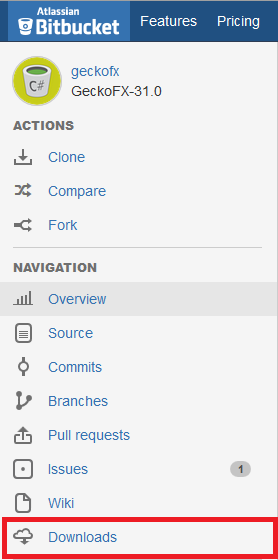





ليست هناك تعليقات:
إرسال تعليق